明日1月31日は「スーパー・ブルー・ブラッドムーン」の日です。
- スーパームーン……いつもの満月よりも大きく見える月
- ブルームーン……ひと月で満月が2回見られること
- ブラッドムーン……月食の月の色が赤銅色になること
この3つが同時に起きるので「スーパー・ブルー・ブラッドムーン」と呼ばれています。
多分とってもキレイな月なんでしょうね……。

このきれいな月を、スマホで撮影してみたいですね。
今回は、スマホで月を撮影する時の設定について、見ていきたいと思います。
なお、使用しているスマホはMate 10 Proですが、それ以外の機種でも応用できる情報でもあるかと思います。参考にしてみてください。
スマホで月はキレイに撮影しにくい
スマホで月を普通に撮ると、月の光が明るすぎて白飛びしてしまい、うまく撮ることができません。
画面のほとんどを占める夜空の暗さに影響されて、被写体の中でピンポイントに明るい月の部分に対しては、光が当たりすぎ=露出オーバーの状態となってしまいます。結果、月の部分は「白飛び」と呼ばれる、ただの白い光になってしまうのです。
https://dekiru.net/article/14762/
月の光はピンポイントで明るすぎるため、感度(ISO)を低くし、シャッタースピードを速くする(=レンズに入ってくる光の量を少なくする)必要があります。そうすると、明るすぎる月をほどよい明るさで撮ることができます。
事前準備
フラッシュはOFFにしておきましょう。
三脚と三脚アダプタがあれば、三脚で撮れるようにしておきましょう。
撮影方法
ここでは、HUAWEIの、Mate 10 proを使い、説明しています。
また、月に代わり、ぬいぐるみを使い説明しています。
- ISOは最低の「50」、解像度は「12M」にする
- 月をズームし、画面に大きく表示させる。
- シャッター速度を調整し、月が写る明るさを調整する
- ピントを手動で合わせる。
- できれば三脚にとりつけ、セルフタイマーで撮る
カメラアプリを立ち上げた時の状態です。

このままでは、全てが自動で撮影されてしまい、うまく撮影できません。
そこで、赤い矢印の先にあるアイコンを指で押さえ、そのまま上に移動させてください。
すると、次のような画面に変わります。
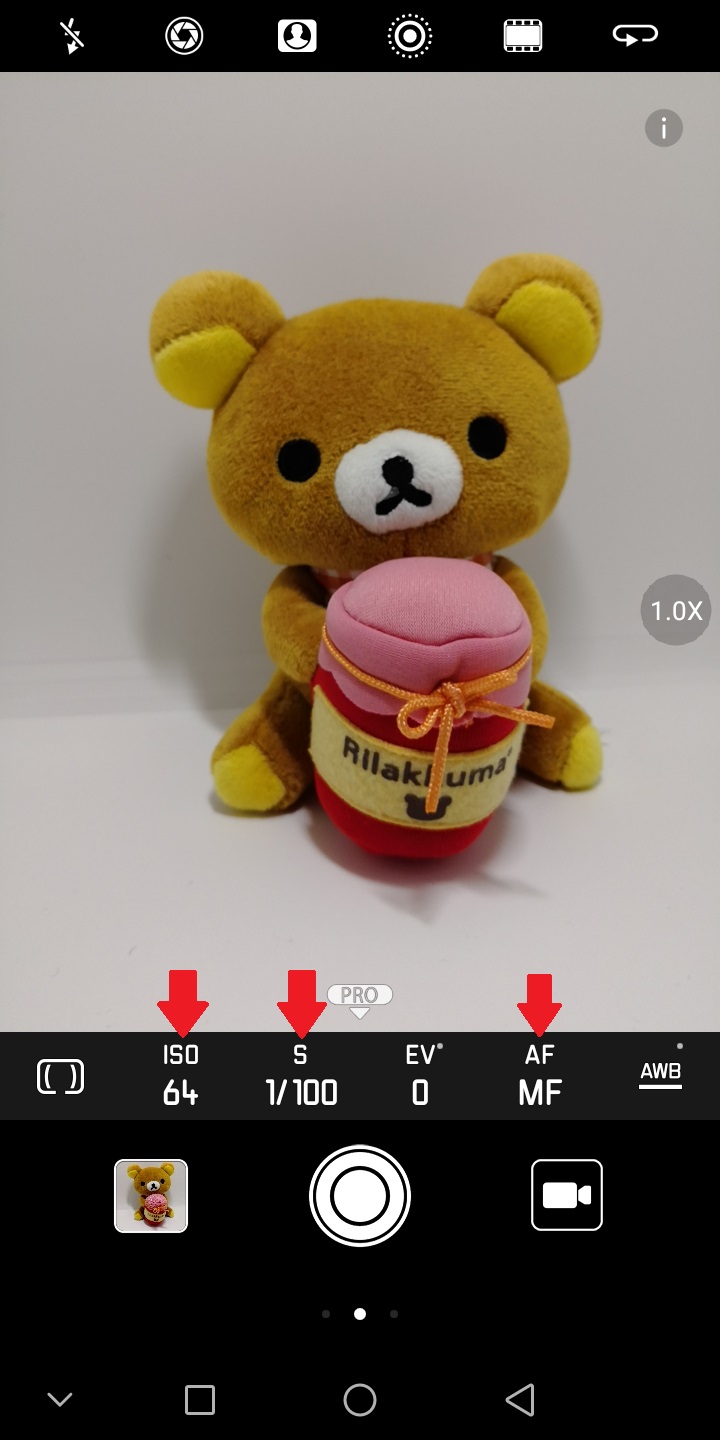
ISOが感度、Sがシャッター速度、AFがピント合わせのモードとなっています。
下の画面はピントを手動で合わせている画面です。
AFをMF(マニュアルフォーカス=手動でのピント合わせ)に変更し、●を動かしてピントを調整します。
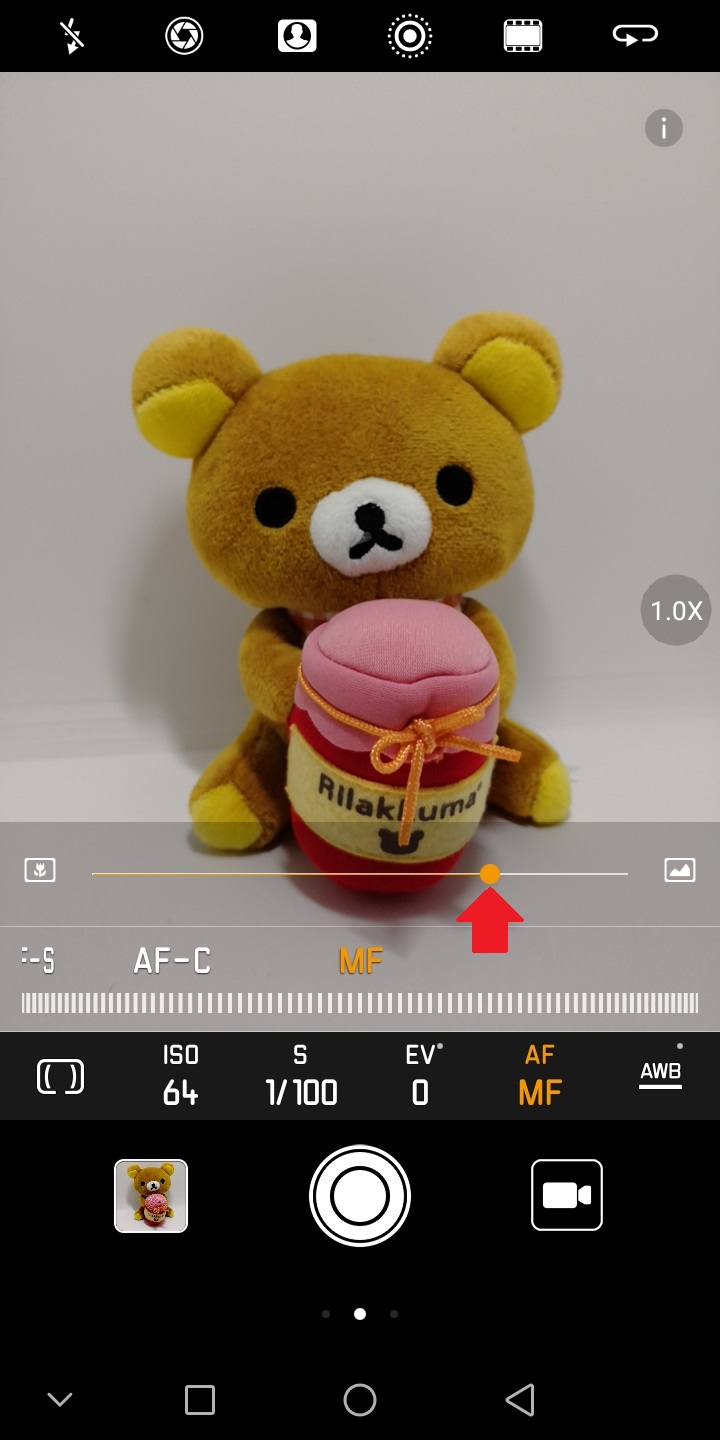
テスト撮影してみた
試しに1月30日の月を撮ってみました。クリックすると大きく表示されます。ファイル名を変えただけです。
ズームを最大にしてあります。デジタルズームの上、手ぶれしたのかちょっとぼけてます。
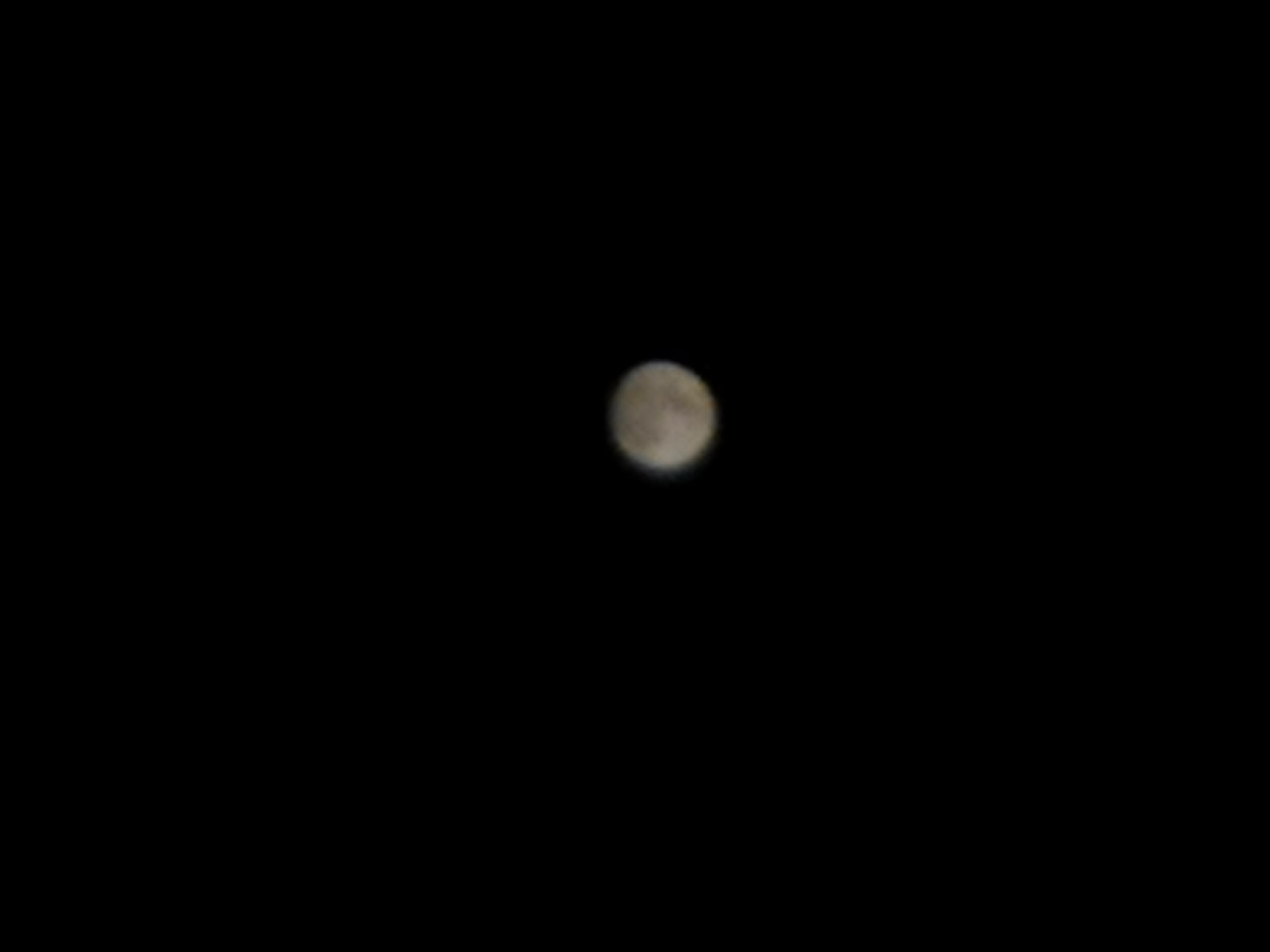
さいごに
一概にこの設定が一番よいとは言えませんので、自分で設定をあれこれ変更してみて、一番きれいに撮れる設定を探しましょう。
※スマホによっては、ISO感度やシャッター速度の調整・マニュアルフォーカスができないスマホもあります。
なお、手持ちでの撮影では手ぶれの可能性が大きいので要注意です。


コメント